Todo lo que debes saber sobre Android M
Tras echarle un primer vistazo al nuevo Android M, hemos podido comprobar qué clase de mejoras tiene Google en mente con respecto a esta nueva versión de su famoso sistema operativo. En este artículo hemos reunido algunos consejos y trucos que te ayudarán a sacar el máximo partido como desarrollador de Android M. Incluso si aún no ha sido lanzado de forma oficial, esta lista te mostrará una idea de lo que está por venir.
Aplicación de desinstalación directa
En Android M ahora puedes desinstalar una aplicación en la pantalla de inicio o en el icono de la aplicación presionándolo durante unos segundos. En la parte superior de la pantalla ahora se verá las opciones para Quitar o Desinstalar en la pantalla de inicio, o en App Info pulsar Desinstalar en el apartado de la aplicación. Basta con arrastrar el icono de la aplicación que desees.
Opciones de desarrollador
Las opciones para desarrolladores no son nada nuevo en Android, pero hay algunas opciones nuevas en Android M. Para acceder a opciones de desarrollador, por ejemplo, siempre ha sido necesario ir antes a Configuración > Acerca del teléfono y tocar en el Número de compilación siete veces hasta que un mensaje emergente te notifica de que has activado dichas opciones. A partir de aquí es cuando podrás habilitar la Depuración USB, el desbloqueo OEM, ajustar animaciones o acceder a algunos de los otros apartados que veremos a continuación.

Themes para la luz u oscuridad
Android M tiene una opción nueva para un theme oscuro o uno con luz, aunque esto se limita al menú Ajustes. Para acceder a la configuración de temas, ve a Configuración > Opciones de desarrollador > Tema y elige entre luz, oscuro o Automático.Permisos App
Los permisos de aplicaciones granulares es una de las grandes mejoras anunciadas para Android M. Todos esperábamos esta filtración de elementos, pero nadie pensaba que realmente sería posible. Anteriormente siempre nos habían dicho que negar permisos específicos de aplicaciones con una aplicación de terceros probablemente rompería las aplicaciones para usos futuros. Ahora, sin embargo, los desarrolladores no tienen que hacer nada, ya que Android permite gestionar permisos individuales y todo funciona a las mil maravillas.
Para acceder a los permisos de aplicaciones, ve a Configuración > Aplicaciones y toca en una aplicación individual para ver sus permisos. Puedes accionar el cambio de los permisos según te gusten o no. También puedes acceder a los permisos individuales para ver qué aplicaciones tienen acceso a ellas, ve a Configuración > Aplicaciones > presiona en el menú de la esquina superior derecha > Avanzado > Permisos App.
Ajustes rápidos: interfaz de usuario System UI Tuner
La interfaz de usuario Tuner es una opción disponible a través de las Opciones de Desarrollador mencionadas anteriormente. Sólo tienes que ir a Ajustes > Opciones de desarrollador y activa el interruptor para Mostrar System UI Tuner. Verás System UI Tuner en la parte inferior de la lista de Configuración.
En la interfaz de usuario System UI Tuner, pulsa en Ajustes rápidos y ahí podrás agregar realizar multitud de retoques.
Administrador RAM
Android M nace con la idea de darnos aún más poder sobre nuestros smartphones y tablets, y la memoria RAM es una parte muy importante para tomar dicho control. Ve a Configuración > Aplicaciones > Memoria, para ver una lista de todas las aplicaciones que estén acaparando la memoria RAM.Al tocar en una app esto te mostrará información detallada y te dará opciones para detener la aplicación si es necesario. Familiarizarse con esta parte de tu Android es importante para saber lo que es normal y lo que está fuera de lo común.
Enlaces asociados automáticamente
Android M también nos permite asociar automáticamente aplicaciones específicas con determinados tipos de enlaces. Esto significa que si alguien te envía un enlace a Twitter por correo electrónico, puedes establecer Twitter como la aplicación por defecto en lugar de escoger de una lista.
Mientras que anteriormente podías establecer ciertas aplicaciones como aplicaciones por defecto, el sistema no era tan grande como lo será en esta nueva versión. Ahora se pueden asociar direcciones URL de dominios específicos con una aplicación a tu elección. Por ejemplo, todos los enlaces a facebook.com podrán abrirse por Facebook o por cualquier otra aplicación de Facebook que hayas instalado en tu dispositivo.
Ve a Configuración > Aplicaciones > toca en el menú en la parte superior derecha > App Links y actívalo para las aplicaciones que deseas que abran automáticamente los enlaces desde dominios específicos.
Optimizaciones de la batería
Android M ofrece una gran nueva característica llamada Doze. Cuando tu teléfono o tablet haya estado inactivo durante un tiempo, Android M hibernará (salvo para las alarmas y las notificaciones prioritarias).
Puedes seguir utilizando el modo ahorro de batería al igual que en Lollipop, aunque ahora se pueden excluir hasta tres aplicaciones de las optimizaciones de batería que participan en el ahorro de batería o Doze, lo que permite a nuestro smartphone Android funcionar a plena potencia para un rendimiento óptimo.
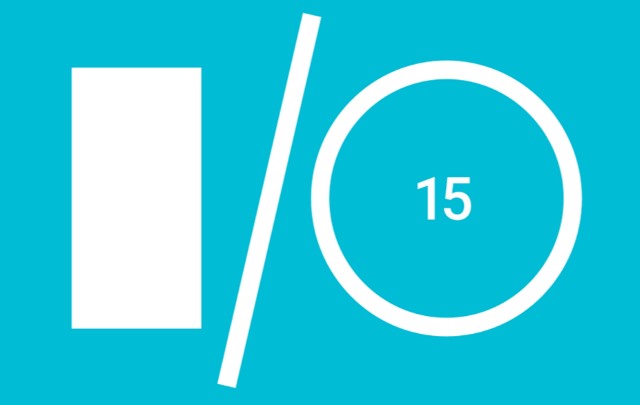
Ve a Ajustes > Batería y toca el menú en la parte superior derecha, selecciona Ignorar optimizaciones y selecciona las aplicaciones correspondientes.
Pantalla de bloqueo
El acceso directo a la pantalla de bloqueo ha sido sustituido por Google Now. Por supuesto, puedes utilizar Google Now para llamar a alguien con tu voz, junto con un montón de características novedosas, por lo que el cambio es bienvenido.
Google Now on Tap
Google Now on Tap trae la funcionalidad de Google Now para su uso en todas partes del teléfono o tablet. Sin necesidad de cambiar de aplicaciones o copiar y pegar. Una vez activado, puedes abrir Google Now on Tap desde cualquier lugar con sólo seleccionar el texto o una frase y tras unos segundos presionar el botón Home.
Es un proyecto piloto por el momento, pero se espera que se trate de la forma final con la que interactuaremos con Android en un futuro próximo. La funcionalidad puede no estar todavía acabada, pero estará en Android M.
